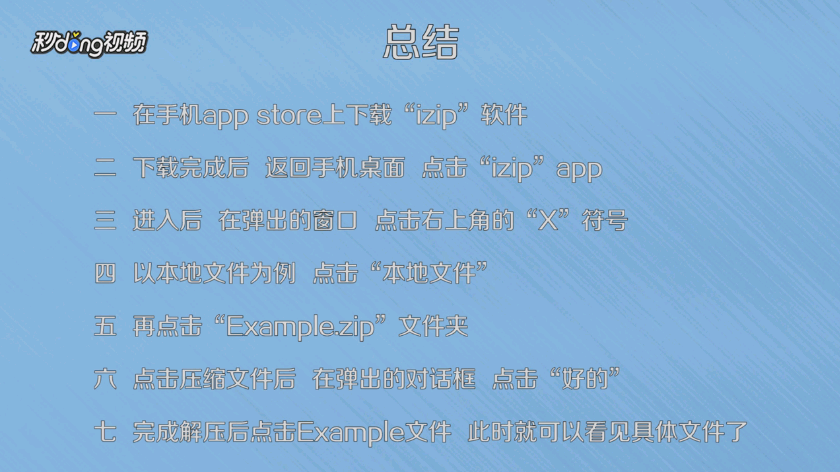1、在手机app store上,下载“zip”软件。
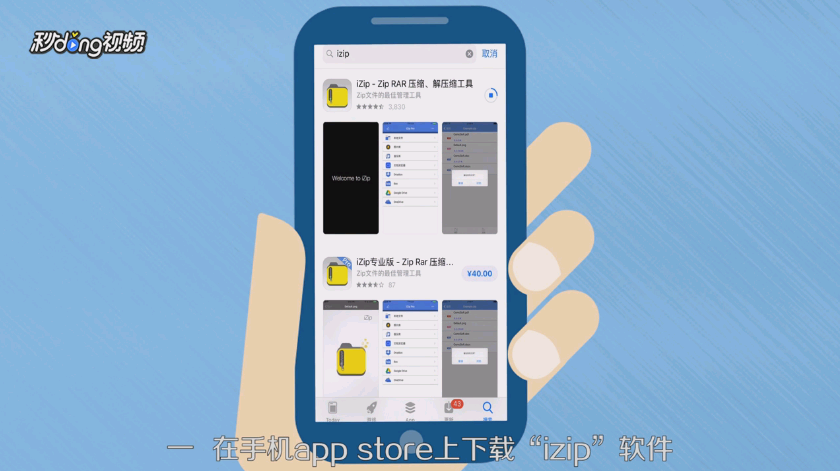
2、下载完成后,返回手机桌面,点击“izip”app。

3、进入后,在弹出的窗口,点击右上角的“X”符号。

4、以本地文件为例,点击“本地文件”。

5、点击“Example.zip”文件夹。

6、点击压缩文件后,在弹出的对话框点击“好的”。

7、完成解压后,点击“Example”文件即可。

8、总结如下。
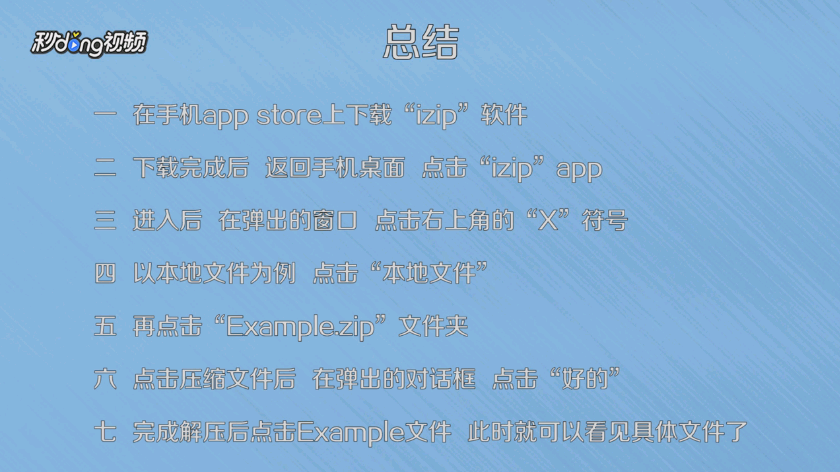
时间:2024-10-12 06:58:14
1、在手机app store上,下载“zip”软件。
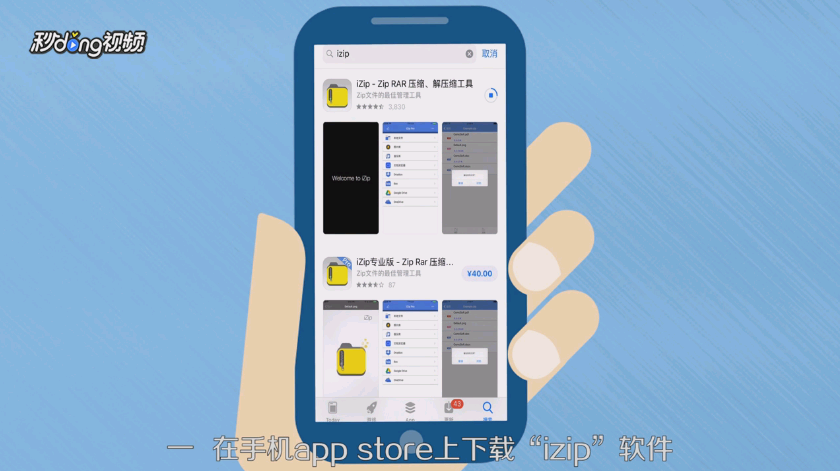
2、下载完成后,返回手机桌面,点击“izip”app。

3、进入后,在弹出的窗口,点击右上角的“X”符号。

4、以本地文件为例,点击“本地文件”。

5、点击“Example.zip”文件夹。

6、点击压缩文件后,在弹出的对话框点击“好的”。

7、完成解压后,点击“Example”文件即可。

8、总结如下。